AutoCAD二维绘图训练四十五圆弧倒圆角
来源:网络收集 点击: 时间:2024-02-08【导读】:
AutoCAD二维绘图训练四十五圆弧倒圆角工具/原料more电脑AutoCAD2012软件方法/步骤1/9分步阅读 2/9
2/9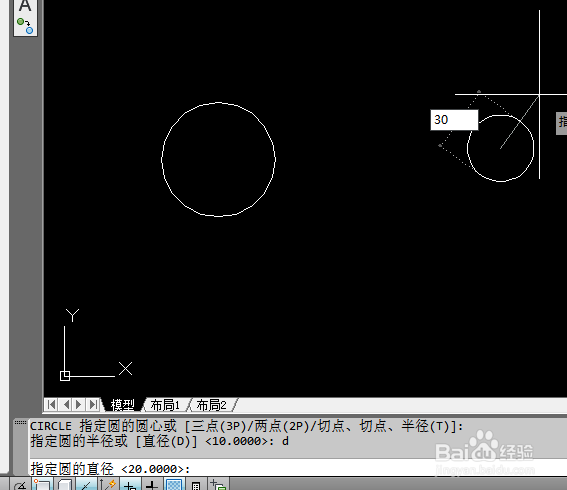 3/9
3/9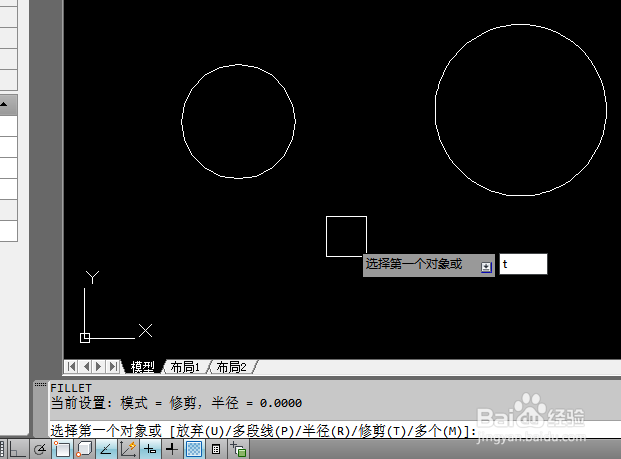 4/9
4/9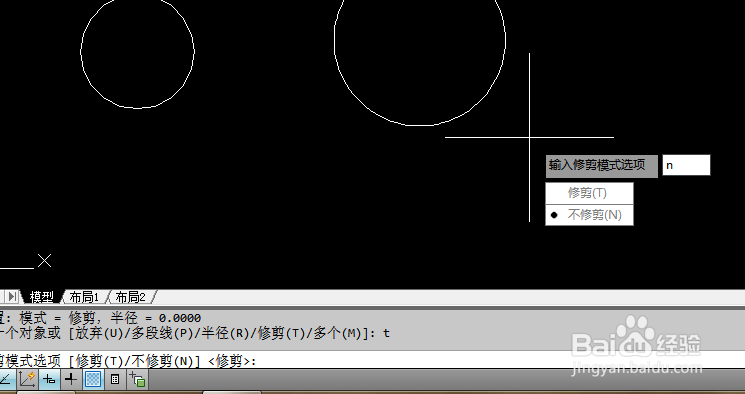 5/9
5/9 6/9
6/9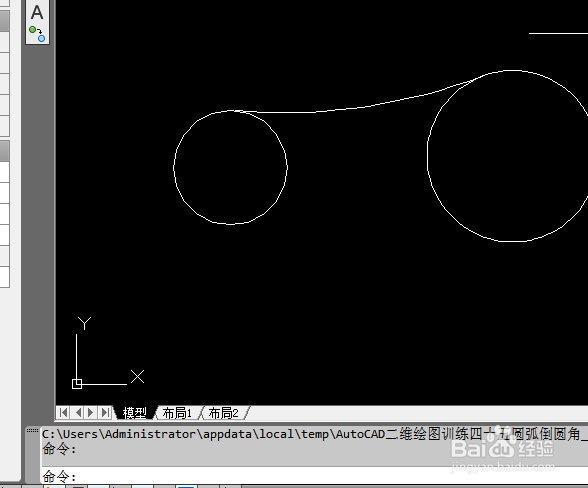 7/9
7/9 8/9
8/9 9/9
9/9 AUTOCAD2012CAD圆弧倒角CAD二维训练
AUTOCAD2012CAD圆弧倒角CAD二维训练
如下图所示,
打开AutoCAD2012软件,新建一空白的CAD文件,
另存为:AutoCAD二维绘图训练四十五圆弧倒圆角
 2/9
2/9如下图所示,
输入c,回车,激活圆命令,
画两个圆,一大一小,
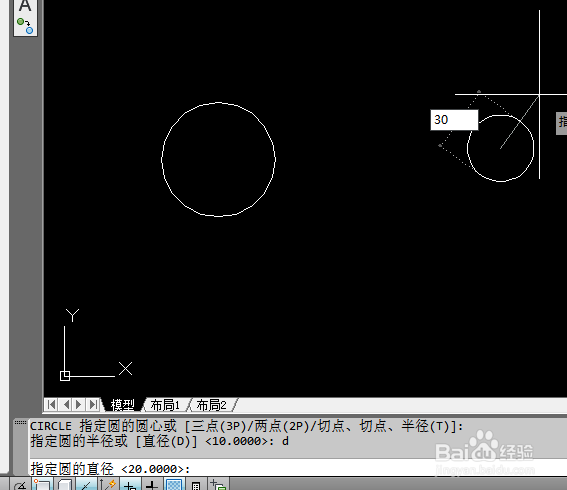 3/9
3/9如下图所示,
输入f,回车,激活倒圆角命令
输入t,激活“修剪”设置。
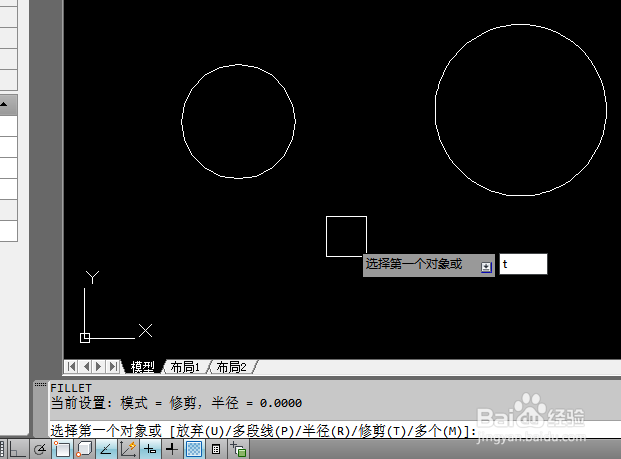 4/9
4/9如下图所示,
输入n,回车,选择不修剪,
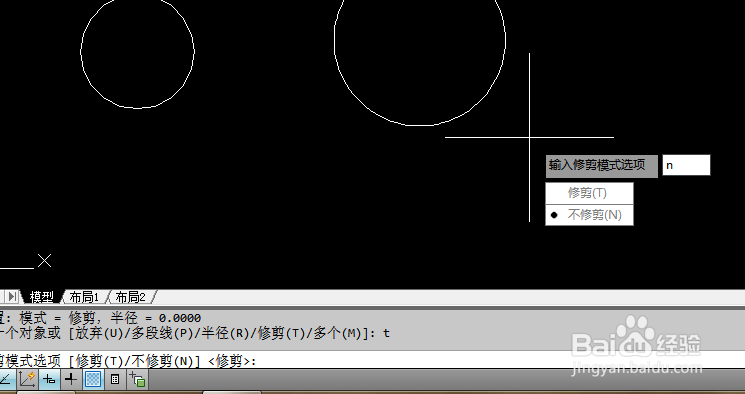 5/9
5/9如下图所示,
输入100,回车 ,设置半径R100,
 6/9
6/9如下图所示,
选择两个圆,
一条与两个圆相切的圆弧线段就画好了。
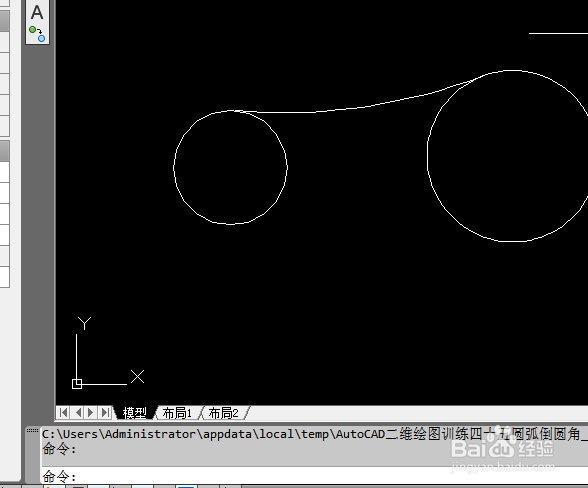 7/9
7/9如下图所示,
输入c,回车,激活圆命令,
输入t,选择“相切、相切、半径”的方式画圆,
然后选择两个圆上的切点,
设置半径R100,
完成一个大圆的绘制,
 8/9
8/9如下图所示,
输入tr,回车,单击鼠标右键,激活快速修剪命令,
修剪大圆,只留下一段相切的圆弧线段,回车。
 9/9
9/9如下图所示,
输入h,回车,激活填充命令,
给两个圆填充蓝色,确定。
!!!!!!
至此,
这个二维图形就画好了,
本次训练结束。
 AUTOCAD2012CAD圆弧倒角CAD二维训练
AUTOCAD2012CAD圆弧倒角CAD二维训练 版权声明:
1、本文系转载,版权归原作者所有,旨在传递信息,不代表看本站的观点和立场。
2、本站仅提供信息发布平台,不承担相关法律责任。
3、若侵犯您的版权或隐私,请联系本站管理员删除。
4、文章链接:http://www.1haoku.cn/art_14916.html
上一篇:RobotStudio中Home点的创建(三)
下一篇:知道银行卡号和密码如何取钱
 订阅
订阅